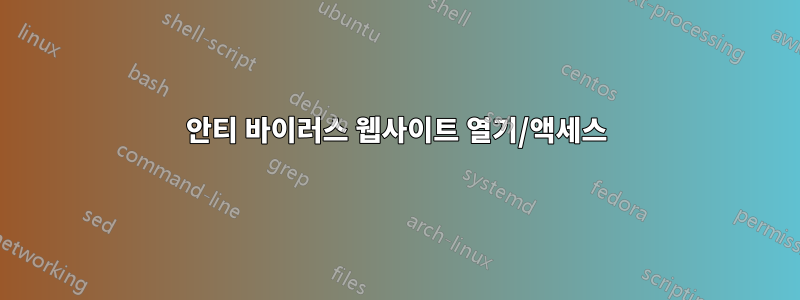
Windows 11에 바이러스 문제가 있습니다. Trojan-32인 것 같습니다. 지금까지 Microsoft Safety Scanner와 Microsoft Security Defender에 의해 각각 제거된 것으로 알려진 "Vir Tool:Win32/DefenderTamperingRestore" 및 "Trojan:Win32/Wacatac.Hml"을 확인했습니다. 그러나 문제는 여전히 지속됩니다. 플래시 드라이브에 있는 다른 컴퓨터를 통해 바이러스 백신 소프트웨어를 다운로드하여 필요할 때 사용해 보았습니다. Malwarebytes 및 Avast와 같은 소프트웨어는 이와 같은 문제를 제기했지만 전체 검사를 실행하고 표시되는 모든 항목을 격리하고 삭제한 후에도 문제는 여전히 지속됩니다.
안티 바이러스 웹사이트에 접속하려고 하면 "이 사이트에 접속할 수 없습니다. 해당 웹페이지는 다음과 같습니다."라는 메시지가 나타납니다.https://www.mcafee.com/might일시적으로 다운되었거나 새 웹 주소로 영구적으로 이동되었을 수 있습니다. ERR_ADDRESS_INVALID" 예, 다른 브라우저와 인터넷을 사용해 보았지만 동일한 문제가 발생합니다.
지난 며칠 동안 이 문제를 겪었기 때문에 해결 방법을 알려주세요. Windows를 다시 다운로드하고 컴퓨터를 복구/삭제하는 데 많은 어려움이 따르기 때문에 정말 싫습니다.
답변1
재설정을 원하지 않고 백업이 없는 경우(또는 데이터가 손실될 수 있는 아주 오래된 백업일 수도 있음) 권장하는 단계는 다음과 같습니다.
참고: 이 작업을 수행하려면 인터넷에 연결되어 있어야 합니다. 기타 참고: 이 모든 단계 사이에 다시 시작하세요.
Windows 10 이상을 사용한다고 가정하고(Windows 8 이하를 사용하는 경우 이 단계를 건너뜁니다) Windows Defender를 열고 검사 유형을 Microsoft Defender 오프라인 검사로 변경한 다음 검사를 실행합니다(컴퓨터를 다시 시작하고 그러나 그러면 대부분의 나쁜 내용이 제거됩니다.)
이동https://www.hitmanpro.com/en-us/downloads최신 버전의 hitmanpro를 다운로드하세요(끝부분에 .alert가 있는 버전 아님).
도구를 실행하고 컴퓨터에 맬웨어가 있는지 검사하세요. 무엇이든 발견하면(가능성이 매우 높음) 다음을 클릭하고 이메일을 사용하여 무료 평가판을 활성화한 다음 악성 코드를 제거하고 다시 시작하십시오.
이동https://www.kaspersky.com/downloads/free-virus-removal-toolKaspersky Virus Removal Tool을 다운로드하여 실행하고 이용 약관에 동의한 후 무엇보다 먼저 매개변수 변경을 클릭하세요. 그런 다음 메뉴의 모든 상자를 선택하고 확인을 클릭합니다(취소 또는 닫기 버튼 아님). 그런 다음 검사 시작을 클릭하고 검사가 완료될 때까지 기다립니다. 악성 코드가 발견되면 지침에 따라 제거합니다.
여기에서 adwcleaner를 다운로드하세요:https://www.malwarebytes.com/adwcleaner, 실행하고 검사한 다음 악성코드를 제거하세요.
Malwarebytes 다운로드 (adwcleaner와 같은 회사에서 제작)https://www.malwarebytes.com/mwb-download/thankyou그리고 다운로드한 파일을 실행해 보세요. 그런 다음 화면의 지시에 따라 설치하고 메시지가 나타나면 집에 있다고 말하세요. 설치하고 다시 시작했다면 오른쪽 상단의 설정 아이콘을 클릭하고 상단 바에서 보안을 선택하세요. 그런 다음 검색 옵션과 검색 옵션의 모든 항목이 표시될 때까지 아래로 스크롤합니다(예: 루트킷 검색 및 전문 시스템 알고리즘을 사용하여 위협 식별). 그런 다음 오른쪽 상단의 X를 클릭하여 집으로 돌아갑니다. 스캐너 탭을 클릭한 다음(파란색 '스캔' 버튼을 클릭하지 마세요), 고급 스캐너를 클릭하고 사용자 정의 스캔 아래에 있는 파란색 '스캔 구성' 버튼을 클릭하세요. 드라이브 문자 옆에 있는 모든 상자를 선택하고 '루트킷 검색'이라고 표시된 상자를 선택하십시오. 그런 다음 검역 버튼을 클릭하여 모든 위협을 검사하고 제거할 때까지 기다립니다. 그런 다음 다시 시작하면 됩니다!
이것이 작동하는지 작동하지 않는지 댓글로 알려주십시오. 좋은 하루 보내시고, 고정되고 멋지고 깨끗한 컴퓨터를 사용하세요!
답변2
그러나 해당 항목에 대해 전체 검사를 실행하고 표시된 항목을 격리하고 삭제한 후에도 문제는 여전히 지속됩니다.
당신은 쉽게 근절될 수 없다는 것이 입증된 바이러스를 유인했습니다.
이제 유일한 실용적인 해결책은 데이터를 외부 드라이브에 백업한 다음 Windows를 다시 설치하는 것입니다.
전체 백업에서 복구할 수 있는 전체 백업 프로그램 중 하나를 사용하기 시작할 수 있습니다.
이것은 어떤 종류의 Windows 11 문제도 아닙니다.
참고: 또한 TDSS Killer를 실행하여 루트 키트 바이러스를 찾아 제거하세요.


